BETANTT – Sudah menjadi rahasia umum bahwa penggunaan WhatsApp GB memberikan fitur-fitur menarik yang tidak dimiliki oleh aplikasi WhatsApp resmi. Mulai dari tema dan warna yang populer hingga fungsionalitas yang lebih lengkap. Aplikasi GB WhatsApp merupakan salah satu aplikasi pesan instan yang populer di kalangan pengguna Android.
Aplikasi ini memiliki berbagai fitur menarik yang tidak dimiliki oleh aplikasi resmi WhatsApp. Untuk dapat terus menikmati fitur-fitur terbaru dari GB WhatsApp, Artikel ini akan membahas cara update wa gb secara detail dan bagaimana jika kamu ingin memperbarui WhatsApp GB ke versi terbaru dan tetap mempertahankan data lama yang ada? Yuk, simak pembahasan selengkapnya!”.
Cara Update WA GB: Memperbarui GB WhatsApp Versi Terbaru di Android
Berikut ini adalah cara update WA GB terbaru yang dapat diikuti:
- Backup Chat dan Media – Sebelum melakukan pembaruan WhatsApp GB, pastikan untuk membackup chat dan media terlebih dahulu. Agar dapat membantu Anda untuk tidak kehilangan data percakapan dan file penting saat memperbarui aplikasi.
- Download Versi Terbaru – Anda dapat mengunduh versi terbaru GB WhatsApp dari situs web terpecaya atau mengunjungi Link Download WhatsApp Mod yang telah kami sediakan. Pastikan untuk mendownload versi yang kompatibel dengan perangkat Anda.
- Aktifkan Sumber Tidak Dikenal – Setelah file APK terdownload, aktifkan opsi sumber tidak dikenal di pengaturan perangkat Anda. Opsi ini untuk proses install aplikasi GB Whatsapp dari sumber yang tidak dikenal.
- Instal Aplikasi – Setelah mengaktifkan sumber tidak dikenal, Anda dapat menginstal aplikasi WhatsApp GB terbaru dengan mengklik file APK yang telah didownload sebelumnya.
- Verifikasi Nomor Telepon – Setelah menginstal aplikasi, buka aplikasi WhatsApp GB dan verifikasi nomor telepon Anda seperti biasa.
- Pulihkan Chat dan Media – Setelah verifikasi nomor telepon, aplikasi akan meminta Anda untuk memulihkan chat dan media yang telah dibackup sebelumnya. Ikuti petunjuk pada layar untuk memulihkan chat dan media dengan sukses.
Dengan mengikuti langkah-langkah di atas, Anda dapat dengan mudah update gb whatsapp yang kadaluarsa ke versi terbaru 2023 dan menikmati fitur-fitur baru yang ditawarkan oleh aplikasi. Pastikan untuk selalu mengunduh dan memperbarui aplikasi dari sumber yang terpercaya agar terhindar dari malware atau virus yang berbahaya.
Bagaiamana Cara Update GB Whatsapp ke Versi iOS Pro?

Jika Anda ingin mengupdate GB Whatsapp versi iOS Pro terbaru, jangan lewatkan kesempatan untuk mengunduh versi terbaru sekarang juga! Kunjungi situs web terpecaya untuk mendownloadnya dan ikuti instruksi untuk cara update wa gb dan menginstal di perangkat Anda. Anda juga bisa langsung mendownload ke smartphone dengan mengklik tautan dibawah ini dan rasakan fitur-fitur baru yang tersedia di aplikasi GB Wa ke versi terbaru iOS Pro!
Catatan:
Harap diingat bahwa penggunaan GB Whatsapp bukanlah bagian dari WhatsApp resmi dan dapat melanggar kebijakan penggunaan WhatsApp.
Bagaimana Cara Memindahkan Data Lama ke GB WhatsApp ke Versi Terbaru?

Berikut adalah langkah-langkah untuk memastikan bahwa chat Anda dicadangkan sebelum memulihkannya pada gb whatsapp dan ingin memperbaharui apk Android yang baru:
- Pastikan untuk mencadangkan chat sebelum memulihkannya pada perangkat Android yang baru. Untuk melakukannya, buka WhatsApp, lalu pilih Opsi lainnya > Setelan > Chat > Cadangan Chat. Selanjutnya, pilih Akun Google atau cadangan lokal pada perangkat untuk menyimpan cadangan chat Anda. Terakhir, ketuk CADANGKAN untuk memulai proses pencadangan.
- Jika Anda memilih untuk mencadangkan ke Google Drive, pastikan perangkat Android baru Anda sudah terhubung ke akun Google yang sama. Kemudian, instal WhatsApp pada perangkat baru dan verifikasi nomor telepon Anda. Pilih PULIHKAN ketika diminta untuk memulihkan chat dan media dari Google Drive.
- Jika Anda lebih memilih untuk menggunakan cadangan lokal, unduh aplikasi manajer file pada perangkat baru Anda. Di aplikasi manajer file, buka penyimpanan lokal atau kartu SD > WhatsApp > Database. Jika data tidak disimpan di kartu SD, cari di “penyimpanan internal” atau “penyimpanan utama”. Salin file cadangan terbaru ke folder Database di penyimpanan lokal perangkat baru Anda.
- Setelah itu, instal WhatsApp dan verifikasi nomor telepon Anda. Pilih PULIHKAN ketika diminta untuk memulihkan chat dan media dari cadangan lokal.
- Jika Anda ingin memulihkan cadangan lokal yang lebih lama (bukan yang terbaru), Anda perlu mengunduh aplikasi manajer file, buka penyimpanan lokal atau kartu SD > WhatsApp > Database, lalu ubah nama file cadangan yang ingin Anda pulihkan dari msgstore-YYYY-MM-DD.1.db.crypt12 ke msgstore.db.crypt12. Ingatlah untuk tidak mengubah nomor ekstensi crypt. Setelah itu, copot dan pasang ulang aplikasi WhatsApp, lalu pilih PULIHKAN ketika diminta.
Dengan mengikuti uraian di atas, Anda dapat memulihkan chat versi gb whatsapp terbaru Anda dengan lebih mudah dan lebih teratur dan selamat tinggal gb whatsapp yang sudah kadaluarsa.
Bagaimana Cara Memperbarui GBWhatsApp Menggunakan Cadangan Google Drive?
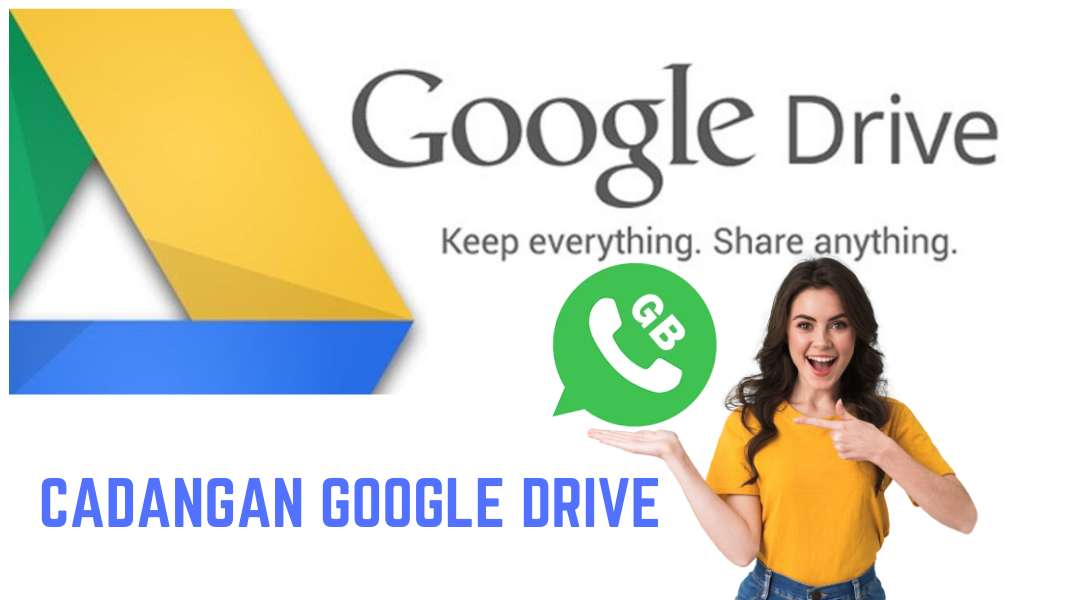
Untuk menggunakan fitur cadangan Google Drive di WhatsApp, ada beberapa hal yang perlu dipenuhi:
- Akun Google aktif pada perangkat yang digunakan.
- Layanan Google Play telah terpasang pada perangkat. Ini adalah aplikasi yang digunakan untuk memperbarui aplikasi Google dan aplikasi lainnya dari Google Play Store.
- Ruang kosong yang cukup pada perangkat untuk membuat cadangan.
- Koneksi Internet yang kuat dan stabil.
Cara Menyetel Cadangan Google Drive di WhatsApp:
- Buka WhatsApp.
- Klik Opsi lainnya > Setelan > Chat > Cadangan chat > Cadangkan ke Google Drive.
- Pilih frekuensi cadangan selain Jangan pernah.
- Pilih akun Google yang akan digunakan untuk mencadangkan riwayat chat.
- Jika belum memiliki akun Google terhubung, klik Tambahkan akun ketika diminta dan masukkan informasi Anda.
- Klik Cadangkan melalui untuk memilih jaringan yang ingin digunakan untuk melakukan pencadangan. Harap dicatat bahwa mencadangkan melalui jaringan data seluler dapat menyebabkan biaya data tambahan.
Cara Menyalakan Cadangan Terenkripsi Secara End-to-End:
- Buka WhatsApp.
- Klik Opsi lainnya > Setelan > Chat > Cadangan chat > Cadangan terenkripsi end-to-end.
- Klik NYALAKAN.
- Buat kata sandi atau gunakan kunci enkripsi 64 digit.
- Klik Buat untuk membuat cadangan yang terenkripsi secara end-to-end.
Cara Mencadangkan ke Google Drive Secara Manual:
- Buka WhatsApp.
- Klik Opsi lainnya > Setelan > Chat > Cadangan chat > CADANGKAN.
Cara Mengonfigurasi Setelan Pencadangan Google Drive:
- Mengubah Frekuensi Pencadangan Google Drive:
a. Buka WhatsApp.
b. Klik Opsi lainnya > Setelan > Chat > Cadangan chat > Cadangkan ke Google Drive.
c. Pilih frekuensi pencadangan yang diinginkan. - Mengganti Akun Google yang Digunakan untuk Mencadangkan Riwayat Chat:
a. Buka WhatsApp.
b. Klik Opsi lainnya > Setelan > Chat > Cadangan chat > Akun Google.
c. Pilih akun Google yang ingin digunakan untuk mencadangkan riwayat chat. Harap dicatat bahwa jika akun Google diganti, akses ke cadangan yang disimpan di akun tersebut akan hilang. - Mengubah Tipe Jaringan yang Digunakan untuk Melakukan Pencadangan:
a. Buka WhatsApp.
b. Klik Opsi lainnya > Setelan > Chat > Cadangan chat > Cadangkan.
c. Pilih tipe jaringan yang ingin digunakan untuk melakukan pencadangan.
Bagaimana Cara Memperbarui GB Whatsapp ke versi GB WA Menggunakan Cadangan iCloud?
Anda dapat mencadangkan dan memulihkan riwayat chat WhatsApp dengan iCloud. Catatan:
- Riwayat chat WhatsApp tidak disimpan di server kami.
- Media dan pesan yang Anda cadangkan tidak akan dilindungi oleh enkripsi end-to-end WhatsApp.
- Kami tidak dapat membantu Anda memulihkan pesan yang telah dihapus.
Berikut adalah Cara Mencadangkan ke iCloud
Mencadangkan Secara Manual
- Buka Pengaturan WhatsApp > Chat > Cadangan Chat > Cadangkan Sekarang.
Mencadangkan Secara Otomatis
- Anda dapat mengaktifkan pencadangan otomatis dan terjadwal dengan mengetuk Cadangkan Otomatis, lalu pilih frekuensi pencadangan.
- Ini akan mencadangkan chat dan media ke akun iCloud. Anda dapat memilih apakah akan menyertakan video ke dalam cadangan atau tidak.
Mungkin membutuhkan waktu beberapa saat untuk menyelesaikan proses pencadangan iCloud, tergantung pada koneksi Internet dan ukuran cadangan.
Persyaratan
- Anda harus masuk dengan ID Apple yang digunakan untuk mengakses iCloud.
- Anda harus menggunakan iOS 12 atau yang lebih baru dan iCloud Drive harus dinyalakan.
- Harus ada ruang kosong yang cukup di iCloud dan iPhone. Anda perlu memiliki ruang kosong setidaknya 2,05 kali ukuran aktual cadangan tersebut di akun iCloud dan di telepon Anda.
- Jika Anda khawatir mengenai penggunaan data seluler, kami merekomendasikan untuk mencadangkan ke iCloud hanya ketika terhubung ke Wi-Fi.
Memulihkan Dari Cadangan Sebelumnya
- Jika Anda sebelumnya pernah mencadangkan iPhone menggunakan iCloud atau iTunes, Anda mungkin dapat memulihkan chat WhatsApp dengan memulihkan iPhone dari cadangan sebelumnya. Untuk informasi selengkapnya mengenai cara mencadangkan dan memulihkan iPhone Anda, silakan kunjungi situs web Dukungan Apple.
Mengekspor Riwayat Chat
- Anda dapat mengirim riwayat chat melalui email ke diri sendiri jika ingin menyimpan chat. Catatan: Jika Anda berada di Jerman, Anda mungkin harus memperbarui WhatsApp sebelum dapat menggunakan fitur ekspor chat.
- Buka chat individual atau grup yang ingin Anda simpan.
- Ketuk nama kontak atau subjek grup.
- Ketuk Ekspor Chat.
- Pilih apakah Anda ingin Lampirkan Media atau mengirim chat Tanpa Media.
- Buka aplikasi Mail. Anda juga dapat mengetuk Lainnya untuk opsi tambahan.
- Masukkan alamat email Anda lalu ketuk Kirim.
Bagaimana Cara Pindahkan Data Aplikasi GB WhatsApp dari iPhone ke Android?
Jika Anda ingin beralih dari Android ke iPhone, Anda dapat memindahkan banyak hal untuk update atau perbarui versi gbwhatsapp seperti informasi akun, foto profil, chat individu, chat grup, riwayat chat, media, dan setelan. Perlu diingat bahwa riwayat panggilan dan nama tampilan tidak dapat dipindahkan.
Apa yang dibutuhkan untuk memindahkan data dari Android ke iPhone?
- Perangkat Android harus terpasang Android OS Lollipop, SDK 21 atau yang lebih baru, atau Android 5 atau yang lebih baru.
- iPhone harus terpasang iOS 15.5 atau yang lebih baru.
- Instal aplikasi Pindah ke iOS di telepon Android. Catatan: Tidak disarankan untuk menggunakan aplikasi migrasi data lain karena dapat menyebabkan masalah migrasi. Selain itu, pastikan:
- Versi WhatsApp iOS adalah 2.22.10.70 atau yang lebih baru di perangkat baru.
- Versi WhatsApp Android adalah 2.22.7.74 atau yang lebih baru di perangkat lama.
- Menggunakan nomor telepon yang sama dengan nomor yang digunakan di telepon lama Anda di perangkat baru.
- iPhone harus dalam keadaan baru atau dikembalikan ke pengaturan pabrik agar dapat dipasangkan dengan aplikasi Pindah ke iOS dan memindahkan data dari telepon Android.
- Kedua perangkat harus terhubung ke sumber daya.
- Kedua perangkat harus terhubung ke jaringan Wi-Fi yang sama atau Anda perlu menghubungkan perangkat Android ke hotspot iPhone.
Cara Berpindah dari Android ke iPhone:
- Buka aplikasi Pindah ke iOS di telepon Android dan ikuti petunjuk yang ada di layar.
- Anda akan diberikan kode di iPhone. Masukkan kode tersebut di telepon Android saat diminta.
- Ketuk “Lanjutkan” dan ikuti petunjuk yang ada di layar.
- Pilih WhatsApp pada layar Transfer Data.
- Ketuk “Mulai” di telepon Android, dan tunggu hingga WhatsApp menyelesaikan persiapan data untuk diekspor. Setelah data telah disiapkan, Anda akan keluar dari telepon Android.
- Ketuk “Lanjut” untuk kembali ke aplikasi Pindah ke iOS.
- Ketuk “Lanjutkan” untuk mentransfer data dari telepon Android ke iPhone dan tunggu hingga aplikasi Pindah ke iOS mengonfirmasi selesai.
- Pasang WhatsApp versi terbaru dari App Store.
- Buka WhatsApp dan masuk menggunakan nomor telepon yang sama dengan nomor yang digunakan di perangkat lama Anda.
- Ketuk “Mulai” ketika diminta, dan biarkan proses selesai.
- Setelah selesai mengaktifkan perangkat baru, Anda dapat melihat semua percakapan Anda. Catatan: Selama migrasi, membuka file dan memilih folder WhatsApp di aplikasi Pindah ke iOS tidak didukung.
Baca Juga: Whatsapp GB Versi Terbaru
Bagaimana Cara Pindahkan Data Aplikasi GB WhatsApp dari Android ke iPhone?
Jika Anda beralih dari iPhone ke perangkat Android, Anda dapat mentransfer data update ke versi terbaru pada informasi akun, foto profil, chat individu, chat grup, riwayat chat, media, dan memindahkannya ke dalam pengaturan ke versi terbaru WhatsApp. Sebagai catatan untuk riwayat panggilan, nama tampilan, dan status tidak dapat dipindahkan.
Untuk mentransfer riwayat chat WhatsApp dari iPhone ke perangkat Android, langkah-langkah yang harus dilakukan adalah sebagai berikut:
- Pastikan Anda memiliki Android seperti Samsung, Google Pixel, atau perangkat dengan Android 12 atau versi terbarunya.
- Pastikan salah satunya aplikasi Samsung Smart Switch versi original atau yang lebih baru sudah terpasang pada perangkat baru Anda, atau Alat Pemulihan Data Google sudah terpasang sebelumnya di Google Pixel dan perangkat dengan Android 12 atau versi yang lebih baru.
- Pastikan WhatsApp iOS versi aslinya atau yang lebih baru sudah terinstal di perangkat lama, dan WhatsApp Android versi asli atau yang lebih baru sudah terinstal di perangkat baru setelah proses transfer selesai.
- Pastikan Anda memiliki kabel USB-C ke Lightning atau adaptor yang setara.
- Pastikan nomor telepon yang sama dengan yang digunakan di perangkat lama.
- Jika Anda mentransfer ke Google Pixel atau Android 12 non-Samsung, pastikan perangkat tersebut benar-benar baru atau dikembalikan ke setelan pabrik.
Untuk mentransfer riwayat chat WhatsApp dari iPhone ke Android, ikuti langkah-langkah berikut:
- Pastikan perangkat Google Pixel atau Android 12 dan versi yang lebih baru dikembalikan ke setelan pabrik, atau Anda menyetel ponsel yang benar-benar baru.
- Periksa setelan perangkat baru dan pastikan Anda memilih untuk memulihkan data ke perangkat saat diminta.
- Pastikan iPhone tidak terkunci.
- Hubungkan perangkat melalui kabel saat layar Salin aplikasi dan data muncul.
- Ketuk Percayai jika peringatan iPhone muncul.
- Lanjutkan ke layar penyalinan.
- Pastikan iPhone tidak terkunci selama proses transfer.
- Gunakan aplikasi kamera iPhone untuk memindai kode QR saat diminta, lalu buka WhatsApp iOS untuk mengekspor data.
- Selesaikan proses transfer dan lepaskan sambungan kabel.
- Buka WhatsApp di perangkat Pixel atau Android 12 dan versi yang lebih baru, lalu masuk menggunakan nomor telepon yang sama dengan yang digunakan di perangkat lama.
Pertanyaan Terkait Cara Update Wa GB:
1. Apa itu GB WhatsApp?
GB WhatsApp adalah aplikasi modifikasi WhatsApp versi original yang menyediakan fitur tambahan seperti tema, tampilan kustom, privasi, dan lainnya. Untuk Anda yang ingin mendapatkan update versi terbaru dari WA GB klik disini
2. Bagaimana cara memperbarui GB WhatsApp?
Anda bisa mengunduh versi terbaru GB WhatsApp dari situs web terpercaya atau tautan unduhan BETANT yang menyediakan beberapa versi terbaru GB WhatsApp Mod.
3. Apakah data penting seperti riwayat obrolan dan file akan hilang saat memperbarui GB WhatsApp?
Tidak, Anda dapat memindahkan data penting seperti riwayat obrolan, media, dan pengaturan ke versi terbaru dengan mudah.
4. Bagaimana cara memindahkan riwayat obrolan dari iPhone ke Android?
Anda dapat menggunakan aplikasi Samsung Smart Switch atau Alat Pemulihan Data Google di perangkat baru Anda dan WhatsApp versi terbaru di perangkat lama Anda untuk memindahkan riwayat obrolan dari iPhone ke Android. Riwayat panggilan, nama tampilan, dan status tidak dapat Anda dipindahkan.
5. Bagaimana cara memindahkan data cadangan dari GB WhatsApp ke WhatsApp resmi?
Untuk memindahkan data cadangan dari GB WhatsApp ke WhatsApp resmi, Anda perlu membuat cadangan di GB WhatsApp terlebih dahulu dan kemudian memulihkannya di WhatsApp resmi.
6. Bagaimana cara memindahkan data cadangan ke perangkat baru?
Cara memindahkan data cadangan ke perangkat baru adalah dengan membuat cadangan di perangkat lama dan mengembalikannya di perangkat baru menggunakan opsi “Pulihkan” di pengaturan WhatsApp.
7. Bagaimana cara memindahkan data cadangan ke iPhone?
Cara memindahkan data cadangan ke iPhone adalah dengan mentransfer data dari perangkat Android ke iPhone menggunakan aplikasi pihak ketiga atau melalui iCloud jika sudah membuat cadangan di iCloud di perangkat Android.
Baca Juga: Cara Mudah Menghilangkan Iklan di WA GB Secara Permanen
Kesimpulan
Dalam mengupdate GB WhatsApp dan memindahkan data lama ke perangkat baru, ada beberapa hal yang perlu diperhatikan seperti jenis perangkat yang digunakan, aplikasi yang dibutuhkan, dan cara transfer data yang tepat. Dengan mengikuti langkah-langkah yang tepat dan menggunakan aplikasi yang terpercaya, update WhatsApp ke versi terbaru dan memindahkan data lama dapat dilakukan dengan mudah dan lancar.
Sebagai tambahan selalu pastikan untuk melakukan backup data secara berkala dan simpan dengan aman agar tidak kehilangan data penting.










